Solucionar el error 0x80070005 de Windows Update en Windows 10
Actualizado 2023 de enero: Deje de recibir mensajes de error y ralentice su sistema con nuestra herramienta de optimización. Consíguelo ahora en - > este enlace
- Descargue e instale la herramienta de reparación aquí.
- Deja que escanee tu computadora.
- La herramienta entonces repara tu computadora.
Windows 10 muestra el error 0x80070005 al tratar de actualizar o mejorar?A continuación se explica cómo solucionar el error 0x80070005 en Windows 10.
Cuando estoy tratando de buscar actualizaciones en Windows 10, recientemente me encontré con el código de error 0x80070005 con el mensaje de Acceso Denegado.El error 0x80070005 hará que Windows Update deje de comprobar e instalar las actualizaciones de Windows 10 por completo.
Lo bueno es que es bastante fácil solucionar el error 0x80070005 Acceso denegado en Windows 10.He aquí cómo.
Solucionar el error 0x80070005
Sigue los siguientes métodos uno tras otro para solucionar el error 0x80070005 en Windows 10.
Notas importantes:
Ahora puede prevenir los problemas del PC utilizando esta herramienta, como la protección contra la pérdida de archivos y el malware. Además, es una excelente manera de optimizar su ordenador para obtener el máximo rendimiento. El programa corrige los errores más comunes que pueden ocurrir en los sistemas Windows con facilidad - no hay necesidad de horas de solución de problemas cuando se tiene la solución perfecta a su alcance:
- Paso 1: Descargar la herramienta de reparación y optimización de PC (Windows 11, 10, 8, 7, XP, Vista - Microsoft Gold Certified).
- Paso 2: Haga clic en "Start Scan" para encontrar los problemas del registro de Windows que podrían estar causando problemas en el PC.
- Paso 3: Haga clic en "Reparar todo" para solucionar todos los problemas.
- Reiniciar el sistema
- Asegúrese de que la fecha y la hora son correctas
- Registrar Quartz.dll
- Reiniciar el servicio de Windows Update
- Desenchufe los dispositivos periféricos que no se utilicen
- Ejecute el comando SFC /Scannow
- Ejecutar el solucionador de problemas de Windows Update
- Restaurar Windows a una época anterior
- Reinstalar Windows 10
Reiniciar el sistema
Cuando se produce un error, especialmente si el error es con la actualización de Windows, lo primero y más importante que debe hacer es reiniciar el ordenador.Al reiniciar el ordenador, Windows desbloqueará todos los archivos y reiniciará todos los servicios necesarios.A menudo, este sencillo proceso arreglará el error 0x80070005.
Haga clic con el botón derecho del ratón en el menú Inicio y seleccione la opción "Apagar o cerrar sesión > Reiniciar" para reiniciar el ordenador.
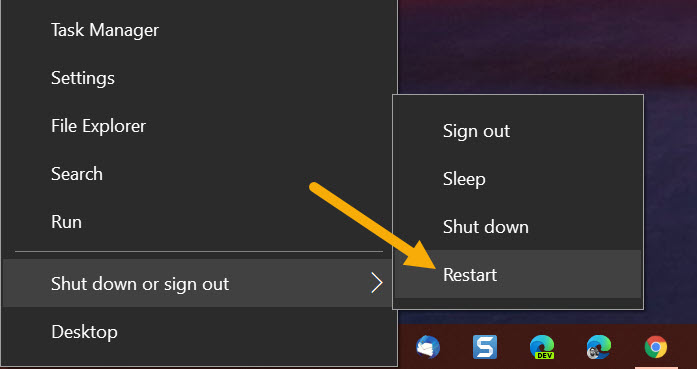
Es importante tener en cuenta que no se debe seleccionar la opción de Apagar y luego pulsar manualmente el botón de encendido para reiniciar.Al hacer clic en la opción Apagar, Windows no se apagará por completo, gracias a una función llamada Arranque rápido.Por lo tanto, seleccione siempre la opción de Reiniciar para reiniciar un ordenador con Windows correctamente.
Asegúrese de que la fecha y la hora son correctas
Si la fecha y la hora son incorrectas, puede causar problemas, especialmente con la comunicación por Internet.El error 0x80070005 es uno de esos problemas.Por lo tanto, asegúrese de que la fecha y la hora son correctas.
Si la fecha y la hora son incorrectas, abre la aplicación Ajustes y ve a la página "Hora e idioma > Fecha y hora".Aquí, desactive la opción "Ajustar la hora automáticamente".A continuación, haga clic en el botón "Cambiar" de la sección "Ajustar la fecha y la hora manualmente".
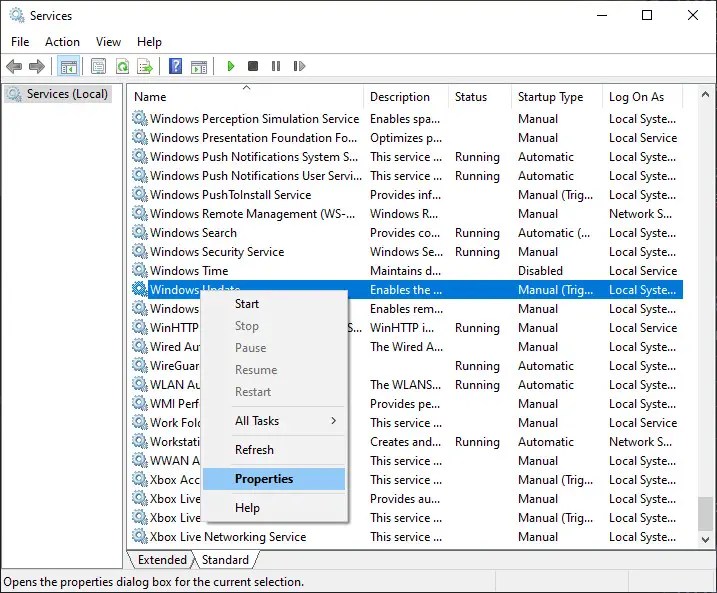
Ajuste el "Tipo de inicio" a "Automático" y luego haga clic en el botón "Iniciar".Haga clic en los botones "Aplicar" y "Aceptar" para guardar los cambios.
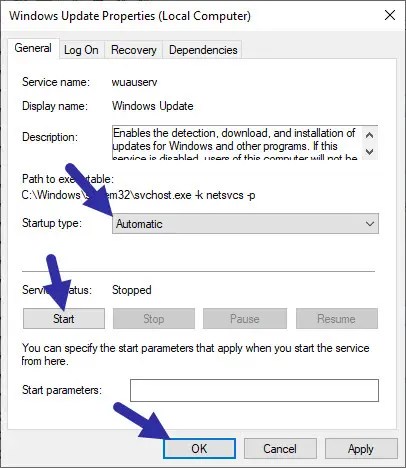
Cierre la ventana de Servicios y reinicie el ordenador.
Después de reiniciar, intente actualizar Windows.Ya no debería ver el error 0x80070005.
Desenchufe los dispositivos periféricos que no se utilicen
Cuantos más dispositivos de hardware se conecten al sistema, más cosas pueden ir mal.Esto es especialmente cierto si los controladores del dispositivo no están actualizados.
A menudo, los periféricos adicionales como pen drives, impresoras, escáneres, cámaras, etc., pueden causar el error 0x80070005 debido a que sus servicios de actualización interfieren con el servicio real de Windows Update.
Por lo tanto, retire o desconecte todos los periféricos que no utilice.De hecho, te recomiendo que desconectes todo menos el teclado y el ratón.Después de eso, reinicie el ordenador, actualice Windows y vea si el error se soluciona.
Ejecute el comando SFC /Scannow
Si los archivos importantes del sistema están dañados o faltan, puede ser una razón para el error 0x80070005 con el mensaje de Acceso Denegado.En ese caso, el uso de la herramienta SFC ayudará a solucionar el problema.
En primer lugar, busque "Símbolo del sistema" en el menú Inicio, haga clic con el botón derecho del ratón y seleccione la opción "Ejecutar como administrador".En la ventana de cmd, escriba "SFC /Scannow" y pulse Enter.
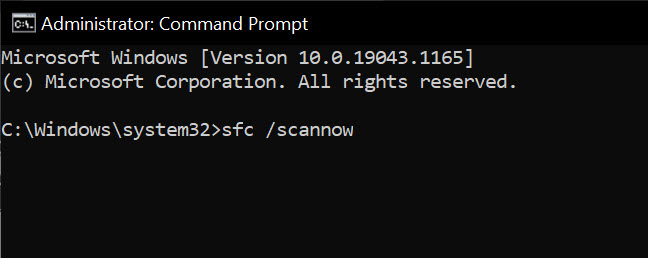
En cuanto ejecute el comando, se ejecutará la herramienta, se escaneará el sistema y se arreglará automáticamente cualquier problema que encuentre.El proceso de escaneo completo tardará algún tiempo en completarse.
Una vez completado el análisis, reinicie Windows 10.El error 0x80070005 debe ser solucionado si los archivos del sistema corruptos son la razón del error.
Ejecutar el solucionador de problemas de Windows Update
Windows 10 viene con un solucionador de problemas de Windows Update incorporado que puede ayudarle a localizar y solucionar los problemas con el actualizador.A continuación te explicamos cómo utilizarlo.
Abre la app de Ajustes con el atajo de teclado "Tecla de inicio + I".Vaya a la página "Actualización y seguridad > Solucionador de problemas".Aquí, haga clic en el enlace "Solucionador de problemas adicional" de la página principal.
Haga clic en la opción "Windows Update" y luego en el botón "Ejecutar el solucionador de problemas".
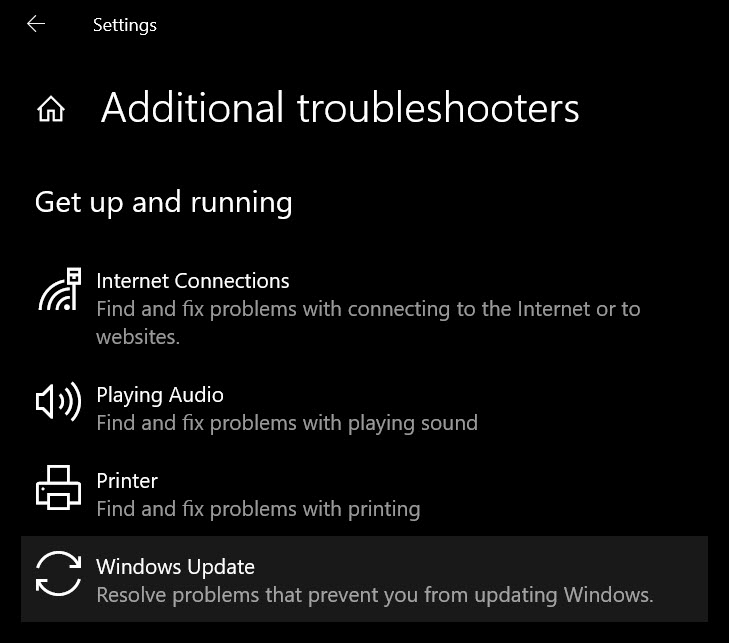
Ahora, siga el asistente en pantalla.Si el solucionador de problemas encuentra algún problema, te lo mostrará y lo arreglará automáticamente, si puede.
Restaurar Windows a una época anterior
Si no puede determinar el problema pero está seguro de que Windows Update funcionaba bien anteriormente, lo mejor es restaurar el sistema a un estado bueno conocido.Puede hacerlo con la herramienta de restauración del sistema.
Al restaurar Windows 10, se desharán automáticamente todos los cambios a nivel de sistema y se desinstalarán los programas y controladores instalados después de crear el punto de restauración.No importa el problema, si el punto de restauración está hecho antes de que ocurriera el problema y usted restauró el sistema a ese punto de restauración específico, el error 0x80070005 se solucionará.
Para restaurar Windows 10, siga la guía vinculada - Cómo restaurar Windows 10 usando Restaurar Sistema
Nota: La restauración del sistema no borrará los archivos personales.
Reinstalar Windows 10
Si nada más funciona, es el momento de reinstalar Windows 10 para solucionar el error 0x80070005.Antes de reinstalar, asegúrese de hacer una copia de seguridad de todos los archivos personales en la unidad C, una copia de seguridad de todas las configuraciones de los programas y cree una lista de todos los programas instalados.De este modo, podrás reconfigurar el sistema rápidamente y ponerte en marcha en poco tiempo.
Eso es todo.
Espero que eso ayude.
Si necesitas ayuda, comenta abajo, y haré lo que pueda.

